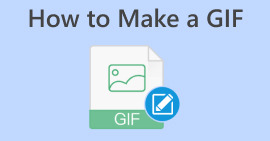Kako promijeniti veličinu GIF-a za Discord pomoću aplikacije GIF Maker
GIF je skraćenica za Graphic Interchange Format, animirane slike koje se često koriste na mrežama društvenih medija. Discord, na primjer, omogućuje korisnicima da dodaju zabavu svojoj web stranici putem GIF-ova. Međutim, postoje neki slučajevi kada ne može promijeniti veličinu GIF-ova na Discordu. Neki su korisnici tijekom učitavanja naišli na ograničenja veličine. Srećom, ovu vrstu pogreške možete popraviti pomoću aplikacija za izradu GIF-ova!
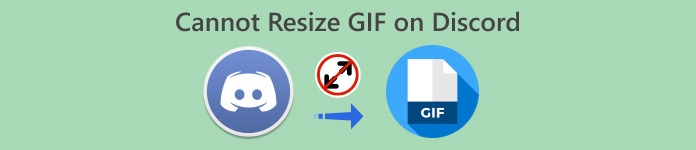
Dio 1. 5 rješenja za popravak Discord Cannot Resize GIF
Napokon ste napravili vlastiti GIF za svoj Discord profil samo da biste pronašli ovu pogrešku – nije moguće promijeniti veličinu GIF-a. To se obično događa kada pokušate prenijeti GIF-ove iznad zahtjeva za njihovu podržanu veličinu i dimenziju datoteke. Kako bismo vam pomogli, evo pet najboljih GIF Maker aplikacija za 2023.
1. FVC besplatni video u GIF Maker
FVC Free Video to GIF Maker je aplikacijski softver koji svaki video pretvara u GIF animacije koje podržavaju više od 100 formata. Možete koristiti postavke GIF-ova za prilagodbu i promjenu veličine GIF-ova prema vašim potrebama. Dostupan je na Windows/Mac. Štoviše, to je praktična i praktična aplikacija koju možete slobodno koristiti.
Korak 1. Instalirajte aplikaciju
Prvo što morate učiniti je preuzeti aplikaciju. To možete učiniti klikom na poveznicu u nastavku. Nakon što preuzmete instalacijsku datoteku, dvaput je kliknite da biste je instalirali na svoj uređaj. Nakon toga, pokrenite ga. Sada možete istražiti i upoznati se s njegovim značajkama i alatima.
Besplatno preuzimanjeZa Windows 7 ili novijiSigurno preuzimanje
Besplatno preuzimanjeZa MacOS 10.7 ili novijiSigurno preuzimanje
Korak 2. Uvezite svoju GIF datoteku
Sada biste trebali dodati GIF datoteku kojoj želite promijeniti veličinu. Uvezite svoj GIF tako da dodirnete Dodaj datoteku karticu u gornjem lijevom kutu. Trebao bi se pojaviti prozor istraživača koji vam omogućuje odabir GIF datoteke.
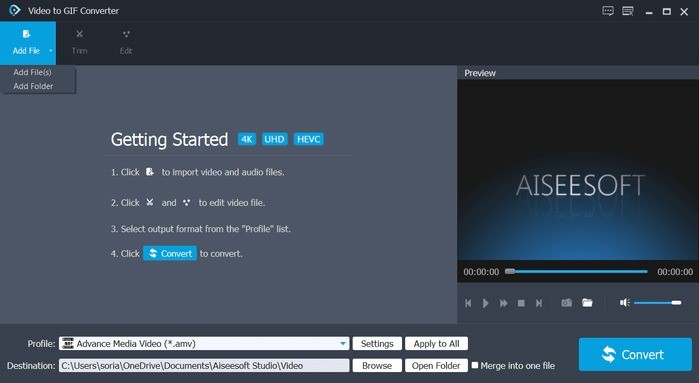
3. korak Prilagodite datoteku u GIF
Trebali biste vidjeti odjeljak profila ispod uvezenih datoteka; klik Postavke. Veličinu GIF-a sada možete promijeniti u postavkama videa. Odaberite 128×96 piksela klikom na opciju rezolucije. Trebala bi biti najviše 128×128, prema Discordovim specifikacijama.
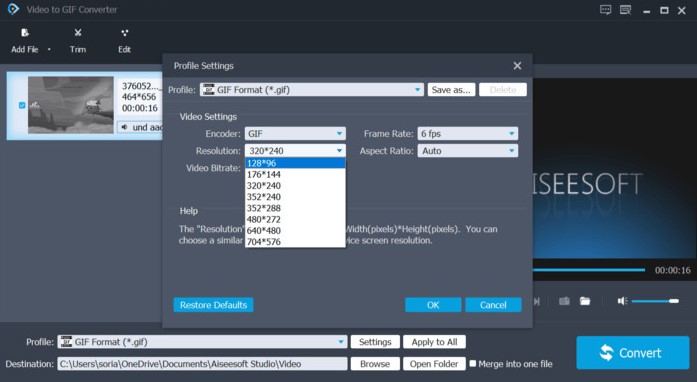
4. korak Pretvoriti
Kada završite, pritisnite Pretvoriti gumb u donjem desnom kutu programa.
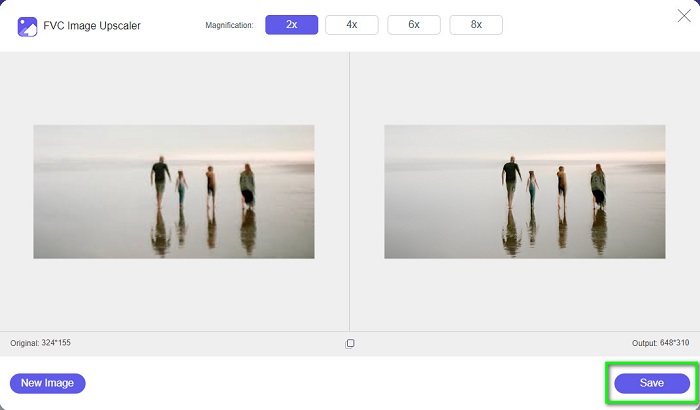

Video Converter Ultimate
335+ preuzimanja- Jednostavno izraditi GIF-ove bez ograničenja veličine.
- Fleksibilan i može se koristiti izvan mreže.
- Brza i besplatna višestruka pretvorba GIF-ova.
- Podržava više od 100+ formata.
- Tople preporuke prošlih korisnika.
Besplatno preuzimanjeZa Windows 7 ili novijiSigurno preuzimanje
Besplatno preuzimanjeZa MacOS 10.7 ili novijiSigurno preuzimanje
2. EZGIF
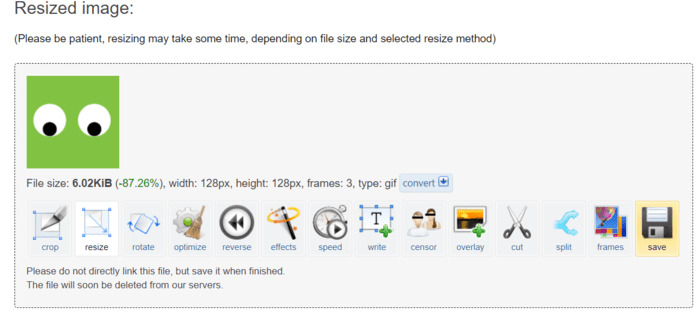
EZGIF je mrežni GIF uređivač izravno u web aplikaciji. Pomoću ponuđenih alata možete jednostavno promijeniti veličinu svojih GIF-ova. Potpuno je besplatan i može se koristiti u bilo kojem trenutku.
Korak 1. Da biste koristili ovu web aplikaciju, idite na svoj preglednik i unesite EZGIF.com. Otvori Promjena veličine karticu za početak.
Korak 2. Uvezite svoju datoteku klikom na Odaberite datoteku ili zalijepite URL datoteke. Pritisnite gumb za prijenos za nastavak.
3. korak Za promjenu veličine GIF-ova unesite dimenzije 128×128 u visinu i širinu ulaza. Odmah nakon toga kliknite na Promjena veličine dugme.
4. korak Na kraju, trebate samo kliknuti ikonu za spremanje u donjem lijevom kutu vašeg GIF-a.
3. RedKetchup.io
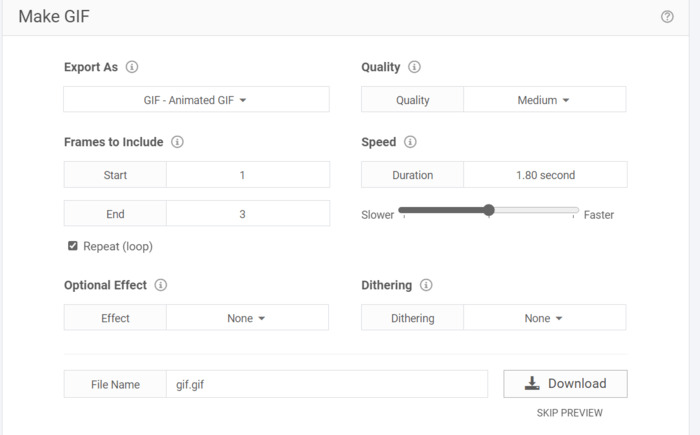
RedKetchup.io je mrežni GIF Resizer. To je besplatna web aplikacija za obrezivanje, promjenu veličine i izradu GIF-ova na mreži za trenutno preuzimanje. Omogućuje jasnije opcije i parametre skaliranja.
Korak 1. Za početak pokrenite preglednik i posjetite redketchup.io. Otvorite karticu za promjenu veličine klikom na izbornik hamburgera u gornjem lijevom kutu web stranice.
Korak 2. U okviru za odabir GIF-a kliknite na pretraživati i odaberite odabranu datoteku.
3. korak Pomaknite se prema dolje i pronađite okvir Promjena veličine GIF-a. Da biste zadovoljili standarde Discord-a, morate ga smanjiti na 20.48% ili dimenziju od 128×128 piksela.
4. korak Pritisnite donji gumb za preuzimanje kako biste preuzeli svoju datoteku.
4. Kapwing
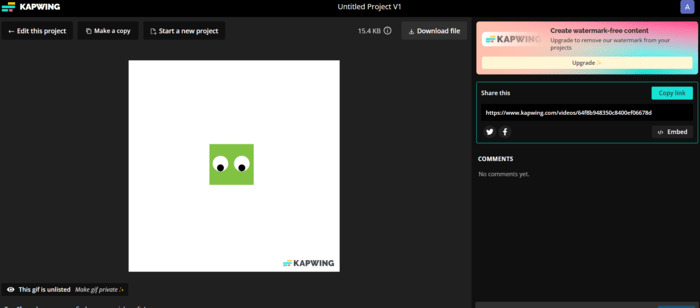
Kapwing nudi besplatni online alat za promjenu veličine GIF-a. Aplikacija nalikuje profesionalnom softveru i koristi AI tehnologiju. Uz ovu aplikaciju, promjena veličine GIF-ova vrlo je jednostavna. Međutim, s obzirom na to da koristite besplatno izdanje, alat stavlja vodeni žig na vaše GIF-ove.
Korak 1. Idite na Kapwing.com. Za početak kliknite gumb koji označava Odaberite GIF.
Korak 2. Uvezite svoju datoteku klikom na Učitaj dugme.
3. korak Kliknite funkciju obrezivanja u desnom dijelu stranice. Možete promijeniti veličinu datoteke povlačenjem u manju. Dimenzija ne smije biti veća od 128×128 piksela.
4. korak Pritisnite Izvozni projekt gumb za preuzimanje datoteke. Najprije se morate prijaviti kako biste svoje projekte spremili na mreži. Na kraju kliknite datoteku da biste vidjeli Preuzmi datoteku gumb iznad.
5. GIFGIF-ovi
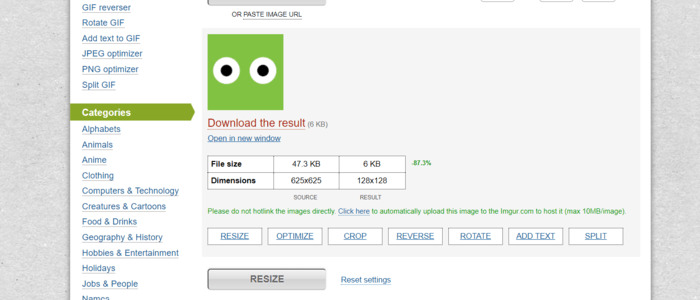
Služi kao skup GIF alata dostupan besplatno na internetu. Imaju unaprijed izrađene GIF-ove s različitim kategorijama koje možete preuzeti. Sličan je EZGIF-u u smislu jednostavnosti jer nemaju plaćene i ekskluzivne alate.
Korak 1. Posjetite gifgifs.com u svom pregledniku. Započnite klikom na Promjena veličine tab.
Korak 2. Datoteke možete uvesti klikom na Gumb za prijenos ili lijepljenjem URL-a GIF-a.
3. korak Za promjenu veličine GIF-a možete upotrijebiti unos raspona ili jednostavno upisati dimenziju GIF-a. Zahtjev je veličina 128×128 piksela.
4. korak Rezultat će se pojaviti na dnu. Klik Preuzmite rezultat ispod GIF datoteke.
Dio 2. Savjeti o zahtjevima za učitavanje GIF-ova na Discord
Discord ima značajke promjene veličine, ali u nekim slučajevima jednostavno se ne odnosi na svaki GIF. Zahvaljujući aplikacijama za izradu GIF-ova, optimiziranje i promjena veličine GIF-ova sada je jednostavno. Prilikom učitavanja, vaši GIF-ovi trebaju imati maksimalnu veličinu od 128×128 piksela kako bi se ispravno poslali. Možete promijeniti kvalitetu rezolucije ako je najviše 25 MB. Jeste li znali da postoji trik u učitavanju GIF-ova više od ograničenja ograničenja? Da! Ako želite podijeliti nešto veće, do 100 MB, trebate ih samo komprimirati u ZIP. U konačnici, ako Discord i dalje ne uspije učitati vaš GIF, pokušajte sljedeće:
◆ Odjavite se i prijavite na svoj Discord račun
◆ Pokušajte ažurirati svoj Discord
◆ Ponovno instalirajte svoju Discord aplikaciju
◆ Kontaktirajte tim za podršku Discorda na njihovoj stranici ili pošaljite e-poštu na support@discord.com
Daljnje čitanje:
5 najnovijih softvera pomoću kojih možete napraviti nevjerojatan obrnuti GIF
Obrezivanje GIF-a: najbolji online, stolni i mobilni alati za obrezivanje GIF-a
Dio 3. Često postavljana pitanja o promjeni veličine GIF-a
Kako promijeniti veličinu GIF-a za Discord profilnu sliku?
Korištenjem aplikacijskih alata dizajniranih za izradu i izmjenu GIF-ova. Preporučujem korištenje FVC Free Video to GIF Maker jer podržava više od 100 formata. Osim toga, ima nekoliko alata za prilagodbu GIF-ova prema vašim potrebama.
Zašto Discord GIF-ovi ne rade?
Uobičajeni uzrok ovog problema su preveliki GIF-ovi. Možda u svojim postavkama niste omogućili funkciju automatske reprodukcije GIF-ova kada je to moguće. Ponekad to ima veze s vašom internetskom vezom.
Kako mogu kontaktirati podršku za Discord?
Podršku za Discord možete kontaktirati putem njihove stranice ili slanjem e-pošte na support@discord.com.
Jesu li Emotes Discord poslužitelji neispravni?
GameWisp više nije aktivan, a integracija je ugašena od 31. listopada 2020. Kao rezultat toga, globalni osjećaji koji su stvoreni integracijom i dalje su dostupni u postavkama vašeg poslužitelja kao obični osjećaji, ali više ne mogu biti globalni osjećaji.
Ima li Discord neprikladne GIF-ove?
Možda ima neprikladne GIF-ove. Predlažem da filtrirate svoj sadržaj kako biste bili sigurni da ne možete vidjeti neprikladne GIF-ove.
Zaključak
GIF-ovi mogu pomoći da Discord poslužitelji budu življi i zabavniji. Međutim, samo nekoliko odabranih ljudi ima iskustva s rukovanjem datotekama. Iz tog razloga, inovativne aplikacije poput FVC GIF Makera pomažu novim korisnicima u rješavanju poteškoća. Na primjer, kada Discord ne može promijeniti veličinu GIF-ova. Prednost je imati takve aplikacije jer mogu uštedjeti vrijeme i trud. S obzirom na sve, možete vidjeti da GiF maker aplikacije poboljšavaju kreativnost i glatko korisničko iskustvo pri korištenju Discorda.



 Snimač zaslona
Snimač zaslona